【ARM】【裸机】01-JZ2440开发板简介
1. JZ2440 板载资源

JZ2440 板载资源示意
2. 烧录
2.1 不同 bin 文件烧录位置
JZ2440 上有 Nor Flash 和 Nand Flash,在烧录时要注意区分。
2.1.1 u-boot.bin
Nor Flash、Nand Flash 均可,烧录到 0 地址。
2.1.2 其余裸板程序
只能烧录到 Nand Flash,0 地址。
2.1.3 启动开关
根据程序烧录位置,拨动板卡上的启动开关,再上电启动。
2.2 EOP 烧录
EOP 烧录不用管板卡上是否已有程序,即使变砖也可以烧录。缺点是烧录速度较慢。
2.2.1 EOP 接线
EOP 和 JZ2440 按下图接线:

EOP 和 JZ2440 接线示意
2.2.2 EOP + oflash 升级流程
我们以 leds.bin 为例说明烧录过程。首先进入 cmd,输入以下命令(注意路径):
1 oflash leds.bin
输入后,即可看到以下提示:

oflash 提示示意
输入 0,选择 OpenJTAG:
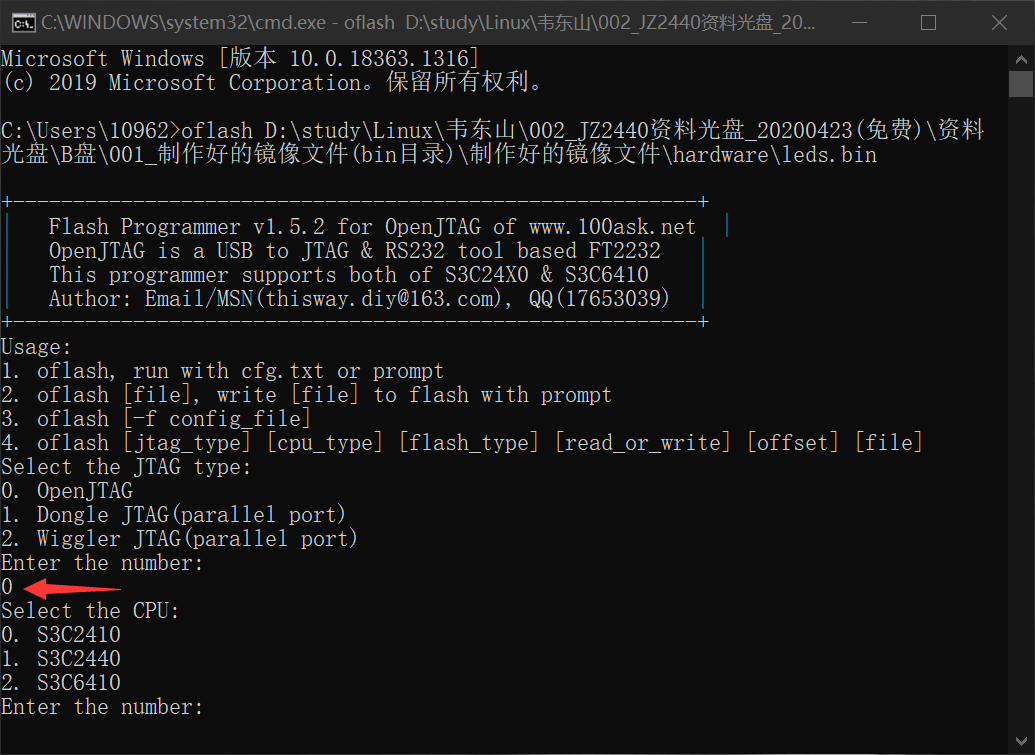
选择 OpenJTAG
输入 1,选择 S3C2440:

选择 S3C2440
输入 0 选择 Nand Flash,或输入 1 选择 Nor Flash。注意此处需要重复确认一次:
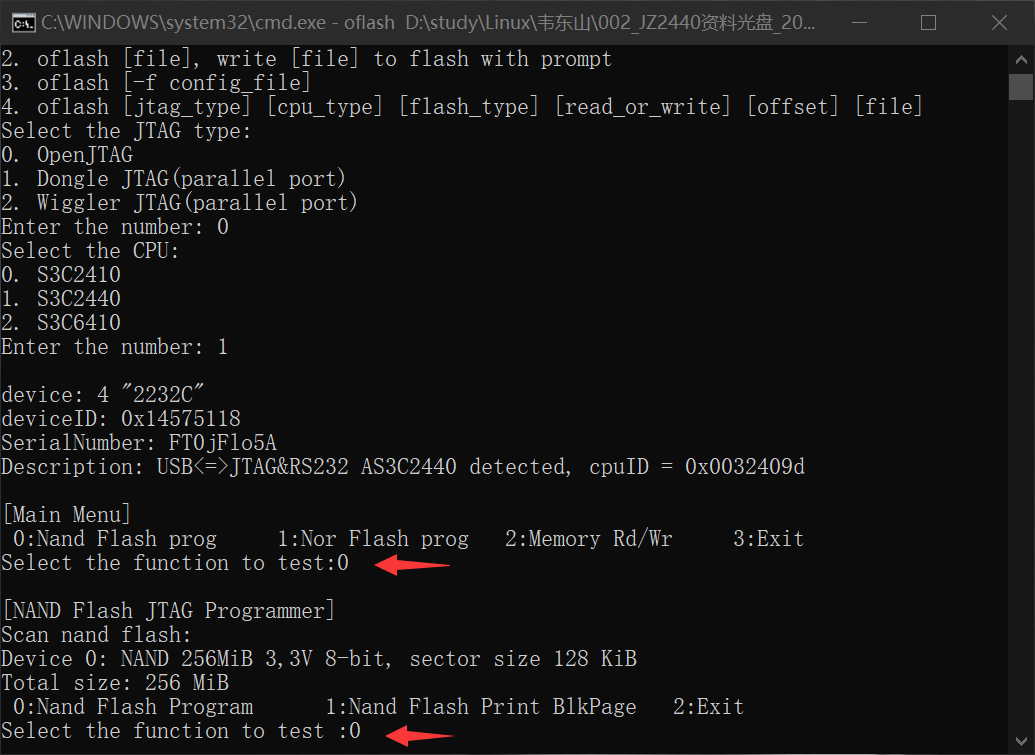
选择 Flash 示意
选择烧录地址,此处选择 0:
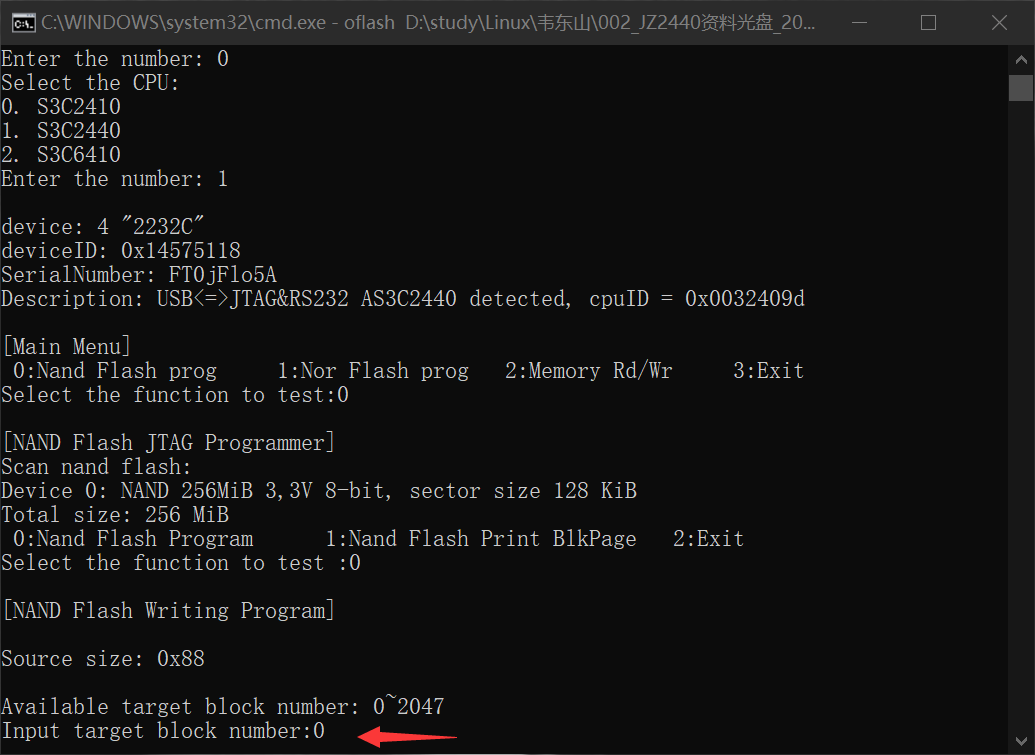
选择烧录地址示意
烧录成功后,提示如下:
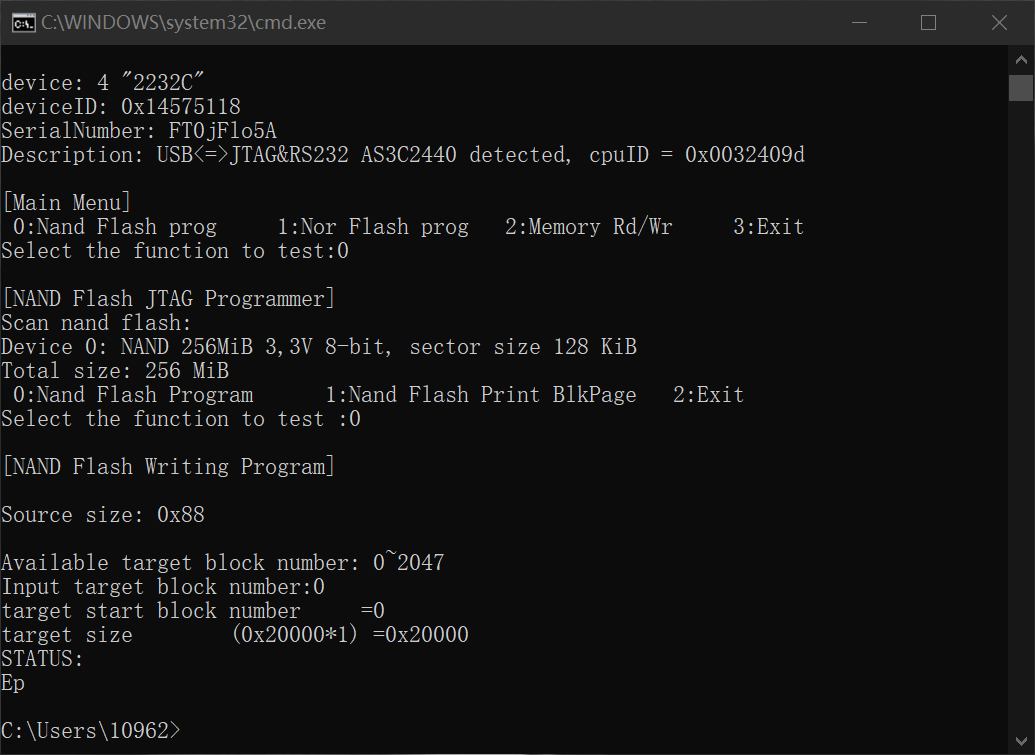
烧录成功提示示意
板卡设置为 Nand 启动,重新上电运行。
2.2.3 EOP 常见问题
2.2.3.1 unable to open ftdi device: 2
可能是 OpenJTAG 没有连接到 PC,或者 OpenJTAG 正在被占用。
2.2.3.2 Description: USB< = >JTAG&RS232 ANo CPU detected, cpuID = 0xffffffff
可能是 JTAG 线没有连接到板卡。
2.2.3.3 Description: USB< = >JTAG&RS232 ANo CPU detected, cpuID = 0x00000000
可能是板卡没有上电。
2.2.3.4 烧录成功后程序无法运行
可能是没有断开板卡和 EOP 的连接。
2.3 USB 升级
USB 升级速度很快,但前提是板卡上已经烧录好 uboot。
2.3.1 USB 升级原理
- uboot 已经被烧录到 Nor Flash;
- Nor Flash 启动,uboot 运行;
- 使用 uboot 的 USB 下载功能,将待烧录文件从 PC 传到开发板;
- uboot 收到文件,再烧到 Nand Flash。
- 设为 Nand 启动,重新上电运行。
2.3.2 USB 升级接线

USB 烧录接线示意
2.3.3 USB 升级流程
板卡设置为 Nor 启动,通过 SecureCRT 连接到串口,上电开机,并按下空格键,进入 uboot 菜单。注意要快速按下空格键,否则会启动内核文件系统,就无法进入 uboot 进行升级了。如果意外按下 q 退出菜单,可以输入 menu 重新进入。

uboot 菜单示意
输入 n,选择将 bin 文件烧录到 Nand Flash,或输入 o,选择将 bin 文件烧录到 Nor Flash。选择后会提示 USB host 已连接,等待下载:
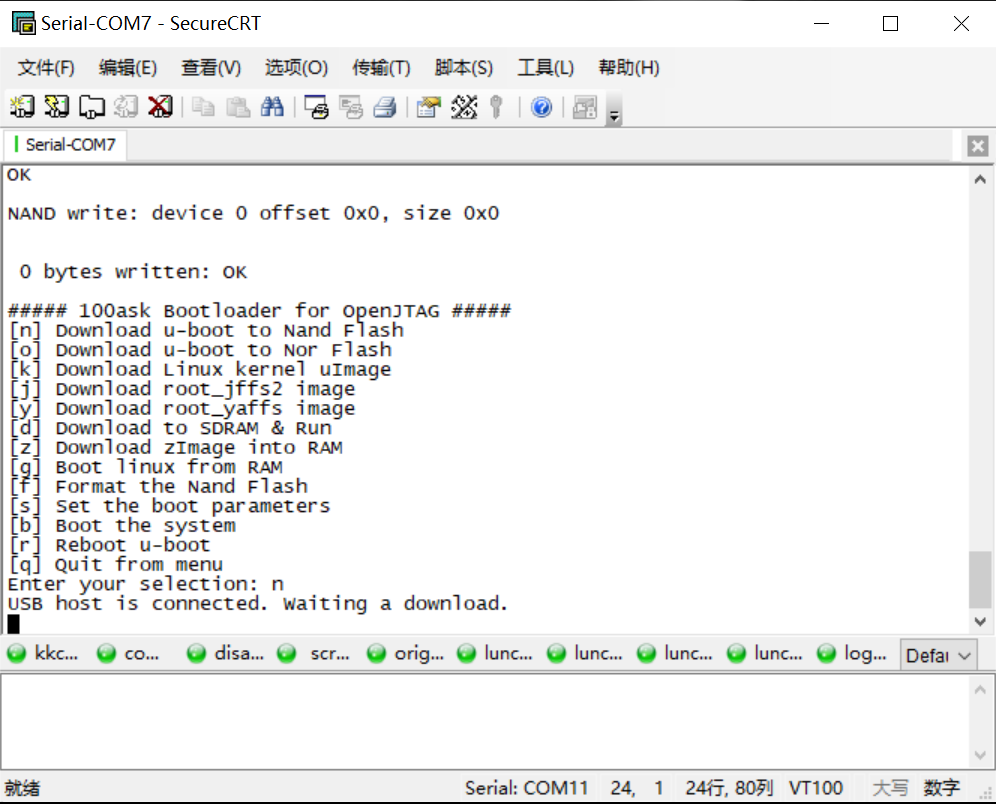
等待下载示意
打开 dnw_100ask.exe 工具,选择 USB Port → Transmit,选择 bin 文件并下载。

dnw_100ask 选择 bin 文件示意
板卡设置为 Nand 启动,重新上电运行。
2.4 推荐方式
推荐通过 USB Device 口烧录。板卡变砖再用 EOP 烧录 uboot。
3. 调试方式
通过 USB 转串口线,将开发板和 PC 连接在一起,通过串口调试。
3.1 推荐工具
3.1.1 Windows
推荐使用 SecureCRT、MobaXterm。
4. 恢复出厂系统
此部分待补充



